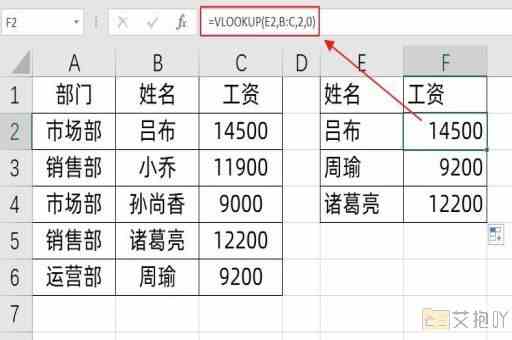怎样用excel做曲线图并求斜率
在excel中创建曲线图并求斜率是一种常见的数据分析方法。这种方法可以帮助我们更好地理解数据的分布情况,找出潜在的趋势和规律,为决策提供依据。本文将详细介绍如何使用excel来实现这一目标。
我们需要准备数据。数据应包括两个或更多的变量,其中一个是自变量(通常放在第一列),另一个是因变量(放在第二列)。我们可以考虑一个简单的例子,即随着时间的增长,某公司的销售额会发生怎样的变化。在这种情况下,时间就是自变量,销售额则是因变量。
接下来,我们将创建曲线图。步骤如下:
1. 选择包含所有数据的单元格。
2. 在excel的菜单栏上,点击“插入”选项卡。
3. 在“图表”区域,选择“散点图”,然后从下拉菜单中选择一种合适的曲线图样式。一般来说,“平滑线散点图”是一个不错的选择。
4. excel会自动根据你选择的数据创建一个曲线图。你可以通过拖动图表边缘来调整其大小,或者右键单击图表,选择“选择数据”来更改数据源。
现在我们已经创建了一个曲线图,但是我们还想知道这条曲线的斜率。斜率可以告诉我们随着自变量的变化,因变量的平均变化速度是多少。在我们的例子中,斜率就可以告诉我们随着时间的增长,销售额的平均增长率是多少。
计算斜率的步骤如下:
1. 我们需要确定我们要计算斜率的两点。这可以通过在曲线上找到两个感兴趣的点,并记录它们对应的自变量和因变量值来实现。
2. 然后,我们可以使用公式(y2-y1)/(x2-x1)来计算斜率,其中y1和y2分别是两个点的因变量值,x1和x2分别是它们的自变量值。

3. 将这些值代入公式,然后进行计算。得到的结果就是斜率。
需要注意的是,这个方法只适用于计算曲线上的特定点的斜率。如果你想了解整个曲线的总体趋势,可能需要使用更复杂的方法,如回归分析。如果你的数据存在异常值或者非线性关系,那么直接计算斜率可能会产生误导。
使用excel创建曲线图并求斜率是一项基本但非常有用的数据分析技能。通过这种方式,我们可以更好地理解和解释数据,从而做出更明智的决策。


 上一篇
上一篇